Як вибрати та змінити режим управління потужністю NVIDIA
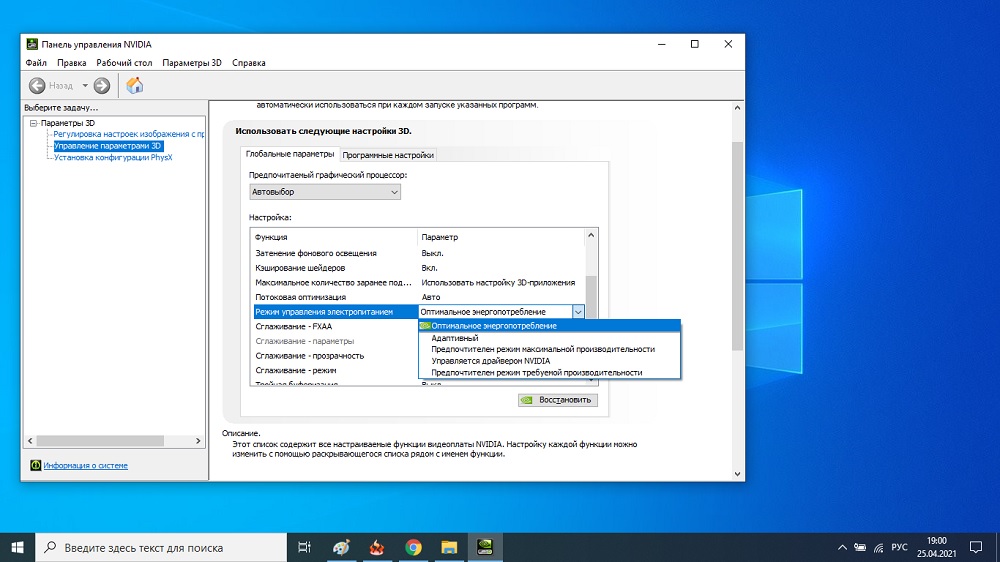
- 4521
- 1286
- Aaron Harvey
Панель керування відеокартом NVIDIA містить значну кількість параметрів та налаштувань, і навіть досвідчені користувачі не завжди усвідомлюють, за що відповідають певні режими. Функція управління живленням не є винятком, хоча у них є лише кілька погіршення.
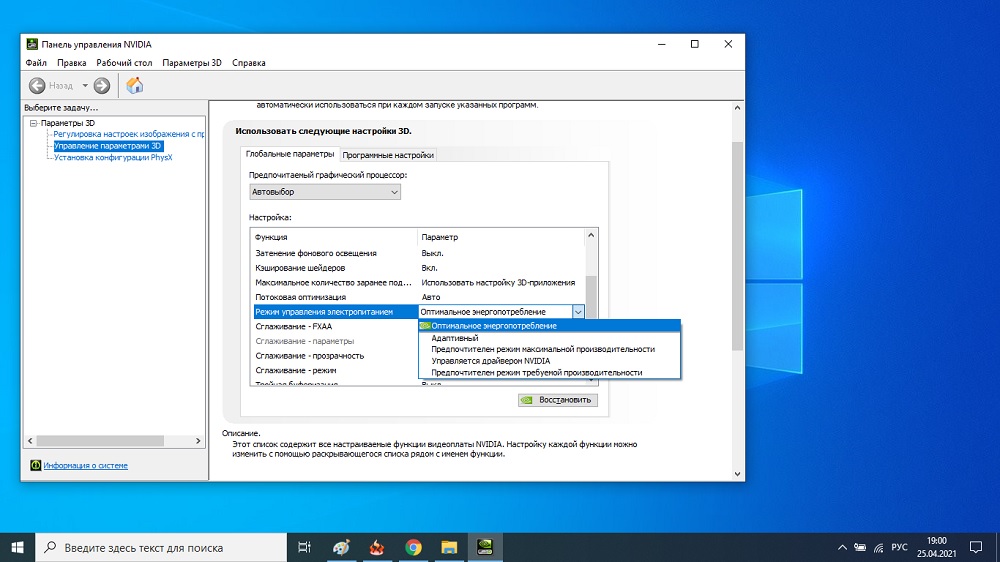
Його використання дозволяє вибрати режим, який є оптимальним для функціонування відеокарти, залежно від того, які програми робиться на комп’ютері найчастіше та яке обладнання використовується одночасно. Знання цих нюансів особливо важливо, якщо встановлена досить продуктивна графічна карта, яка з неправильними налаштуваннями може призвести до фрізів при використанні 3D -програм.
Але вам потрібно чітко розуміти, що управління потужністю Nvidia - це лише відеокарта. Якщо ви також хочете керувати процесором, то для цього вам потрібно використовувати налаштування самих Windows.
Які режими живлення відеокарти та на що вони впливають
Відразу зауважте, що контроль управління живленням NVIDIA безпосередньо на їх енергоспоживання та опосередковано - опалення та продуктивність. Режим за замовчуванням, встановлений під час встановлення операційної системи, - це "адаптивне споживання енергії", або, залежно від версії відеокарти або встановлених драйверів, "оптимальне споживання енергії". Іноді в списку варіантів є обидва вказані режими.

Режим максимальної продуктивності також є обов'язковим, і в деяких випадках це потрібно точно вибрати. Розгляньте, за що ці режими відповідають за:
- Використання адаптивного режиму говорить про те, що відеокарта використовується за допомогою динамічної схеми. Коли графічний прискорювач не працює при повній потужності, до нього постачається менше електроенергії, відповідно до завдань (наприклад, серфінг або перегляд відео). З простою напругою, що постачається на відеокарту, в автоматичному режимі зводиться до мінімуму, що дозволяє знизити його робочу температуру. Коли навантаження на відеокласку збільшується, живлення збільшується;
- "Оптимальне споживання енергії" за наявності цього пункту функціонує приблизно так само, як і адаптивні, з деякими нюансами. Наприклад, показуючи не змінюючий кадр (або з мінімальними змінами), його візуалізація не буде здійснюватися - всі необхідні дані будуть завантажені з пам'яті;
- Режим управління потужністю NVIDIA "Максимальна продуктивність" означає, що підвищена напруга застосовується до графічного процесора, номінальне значення якого не залежить від поточного навантаження на відеозапис. Це дозволяє останньому видавати максимально можливий індикатор FPS, що важливо в іграх з високою ефективністю. Це означає, що навіть із простим відео -чіпом нагріється і працюватиме на високих частотах. В принципі, в цьому немає нічого поганого, оскільки це практично не впливає на ресурс самої відеокарти. Але якщо ви використовуєте ноутбук і автономно, то фактор збереження енергії переходить до заголовних ролей.
Який режим кращий
І все -таки, який режим управління потужністю nvidia краще? Давайте розберемося.
На стаціонарному ПК проблеми щодо споживання енергії не такі важливі - це не ноутбук, де є акумулятор, термін експлуатації якого в основному визначається, за допомогою якого центральні та графічні процесори працюють з навантаженням.
З іншого боку, якщо ви не завзятий геймер (тобто ви не використовуєте вимоги до переробки гри або відео для ресурсів комп'ютера), то вам навряд чи знадобиться максимальна енергозбереження. Для геймерів цей режим буде повним, оскільки саме зі збільшенням споживання електроенергії відеокарта може повністю розкрити свій потенціал.
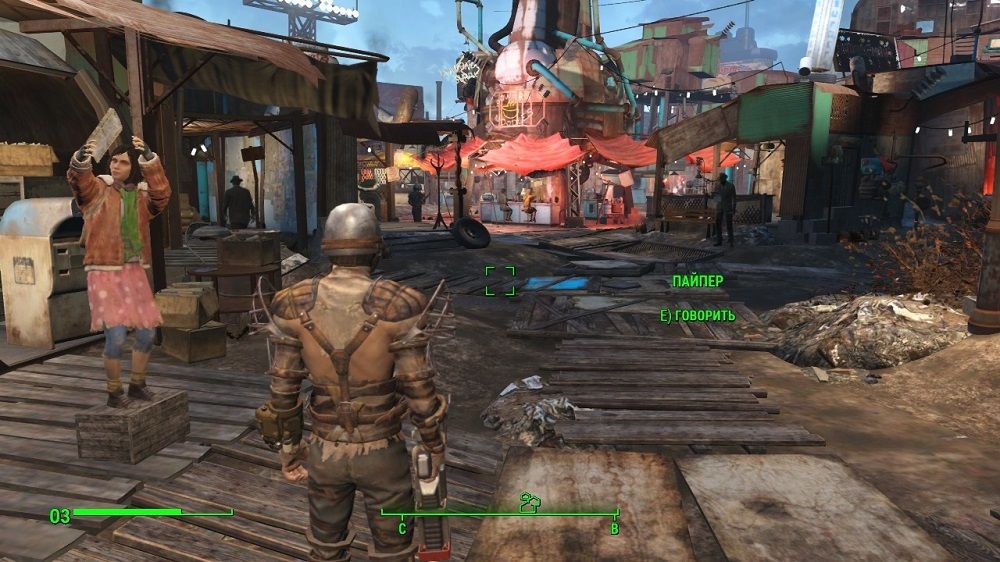
У оптимальному (адаптивному) режимі збільшення навантаження на відеокарту відповідно до ідеї також повинно супроводжуватися збільшенням джерела живлення, тобто "frizes", що виникає через відсутність живлення. Насправді користувачі зазначають, що "гальма" трапляються, але використання максимального споживання енергії дозволяє отримати стабільну к.с. у завантажених іграх.
Користувачі ноутбука повинні зберігати заряд акумулятора, тому вони, безумовно, повинні вибрати адаптивний або оптимальний режим управління потужністю.
Тепер розглянемо, як включити той чи той метод збереження енергії. Ми запускаємо панель управління NVIDIA (наприклад, натиснувши PKM з нуля та вибираючи відповідну точку контекстного меню, що з’явилося).
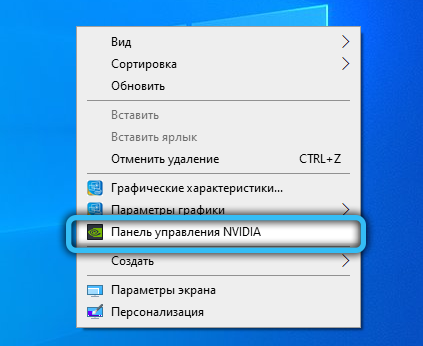
Залежно від версії драйвера або самої відеокарти, тип та функціональність утиліти можуть відрізнятися, але в будь -якому випадку елемент "Управління параметрами" (TAB "Параметри 3D") повинен бути вибраний на лівій панелі). На правій панелі ми шукаємо елемент "напрямок управління живленням", натисніть на нього та вибирає потрібний параметр, підтверджуючи ваш вибір, натиснувши кнопку "Застосувати".
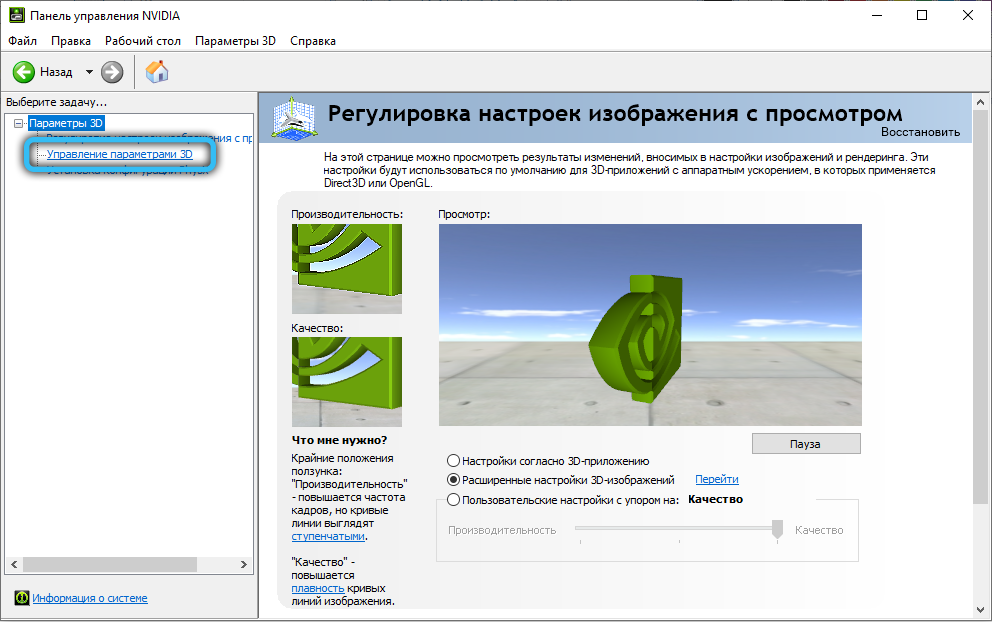
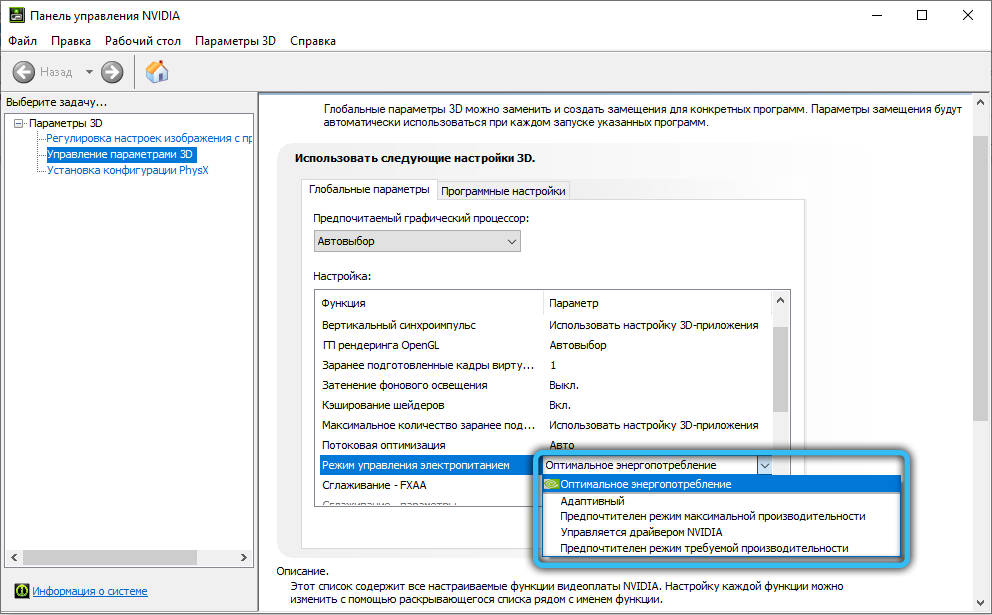
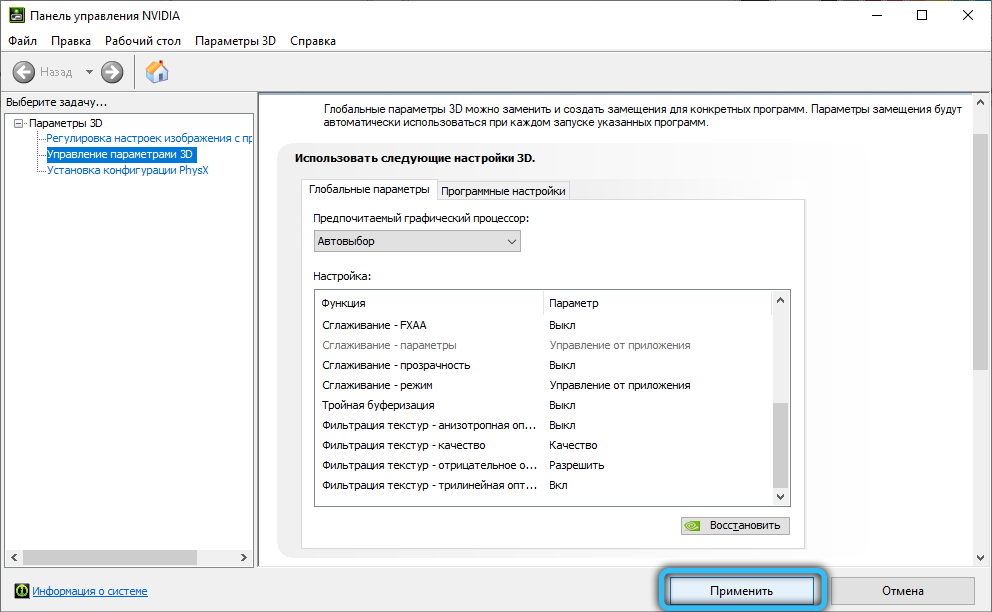
- « Ubar- яка це програма і як з нею працювати
- Як відкрити аргумент про Aliexpress та виграти його з компенсацією »

